在開發的過程, 常常有一些需要改進但現階段沒時間做的部分, 我們在上面加上一個 // TODO: 的註解來標註, 甚至依照特性的不同會用不一樣的語彙(Token)來標註, 例如: // BadSmell: 等等, Visual Studio 已經有內建幾個常用語彙, 除了這些內建語彙外我們也可以自己新增團隊內部使用的語彙.
另一方面, 這些工作清單慢慢累積後就會變得不好管理, 這部分也可以通過 Visual Studio 提供的相關功能來協助我們管理.
語彙(Token)的種類
Visual Studio 內建幾種語彙與建議使用方式如下
- TODO: 未實作的功能.
- HACK: 為了解決緊急問題而寫的程式, 但不是個適當的做法, 例如寫死一些變數或參數的數值先應急, 但這個數值不應該是寫死的.
- UNDONE: 為了解決短期問題而移除或註解掉程式碼, 或是需要切換並觀察兩個不同的做法哪種比較好.
- UnresolvedMergeConflict: 某一小段程式碼單獨運作良好, 但放到整個專案中運作會有問題, 需要 debug 找出問題.
UnresolvedMergeConflict 的情境看起來比較像單元測試都能過, 但是整個流程測下來有問題, 可能是跟依賴物件的互動不正確, 或是是依賴度太高, 導致很容易被流程或是依賴物件影響他的正確性.
雖然說教學是這樣建議, 不過團隊如果有其他共識的話其實就大家說好就好, 另外, 這些語彙是不分大小寫的, 所以 TODO 和 ToDo 是一樣的, 但還是跟著團隊習慣, 盡量一致比較好.
工作清單視窗 (Task List Explorer)
我們可以點選 View > Task List 來打開工作清單視窗, 工作清單視窗中可以有篩選器或是關鍵字搜尋可以用, 很方便, 不需要用全域搜尋之類的方式找關鍵字.
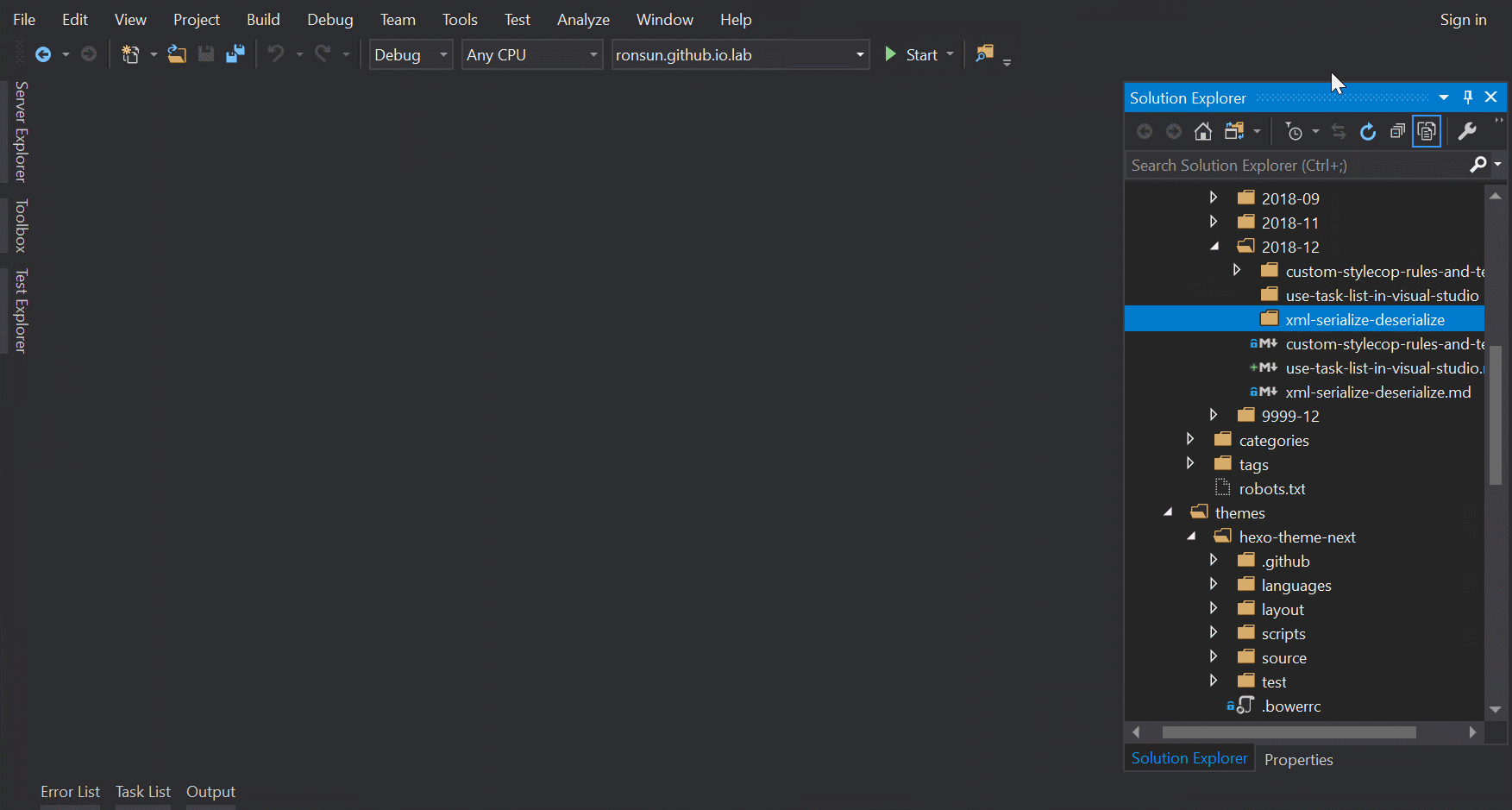
自定義語彙
我們可以在 Tools > Options 中的 Task List 頁籤中增加自定義的語彙, 例如我們要加入一個語彙叫做 BadSmell, 用來表示程式碼中的壞味道, 方便之後重構或整理.
可以在 Task List 中改語彙的優先權(Piority), 但無法改名, 想要改名只能加上新的再刪掉舊的.
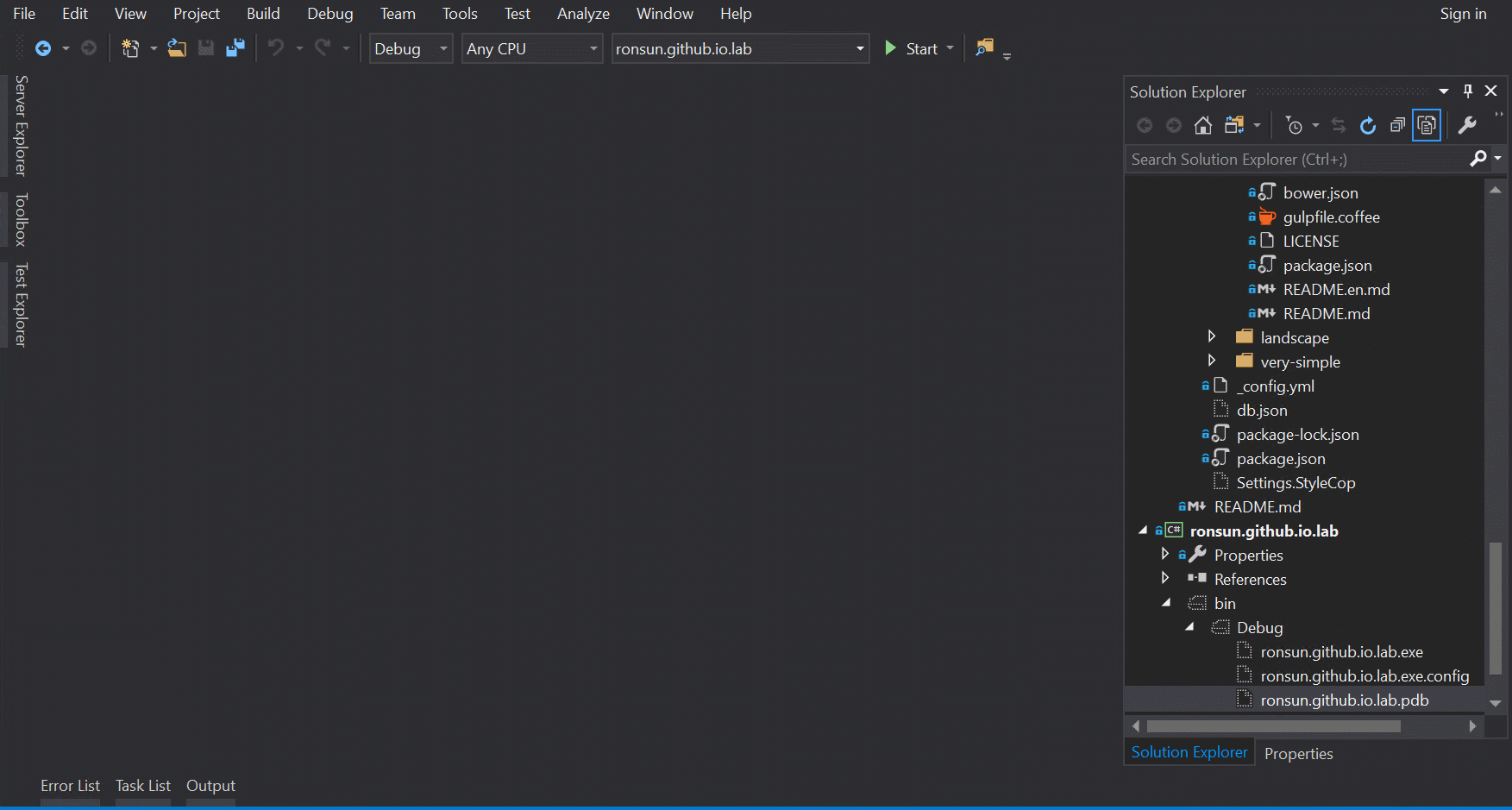
結論
這篇也沒什麼特別難的, 主要是對於內建語彙的使用時機跟目的沒找到太多說明, 剛好有一本書有提到, 就稍微記一下, 而且自己平常很少用這個功能容易忘, 就順便備忘一下, 然後再順便試試一下用螢幕錄影轉 GIF 檔來說明操作流程的效果.
參考
Mastering Web Development with Microsoft Visual Studio 2005 (P.45-P.46)